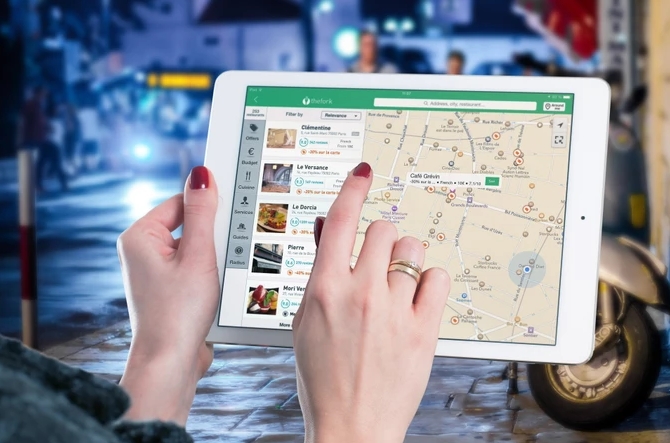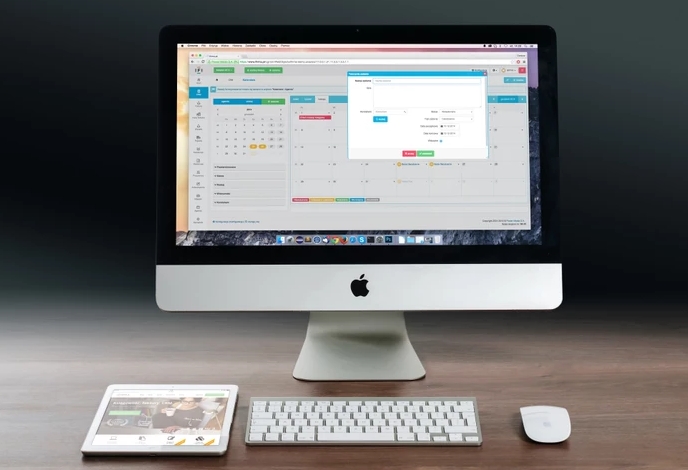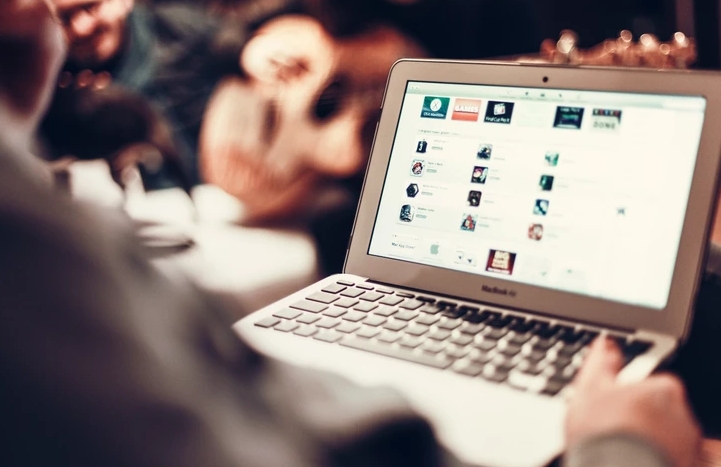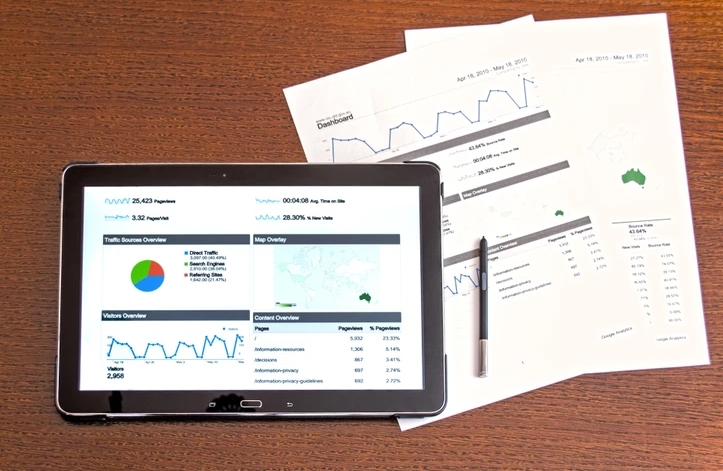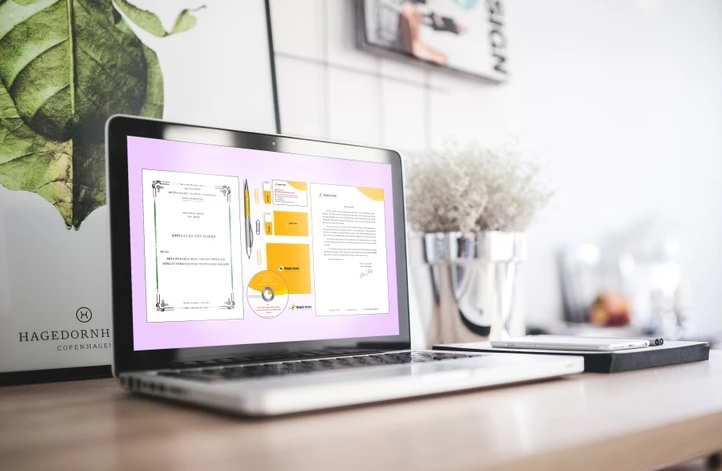打印机是我们日常工作和生活中必不可少的设备之一,而笔记本电脑则是我们随身携带的便携式电脑。如何将打印机与笔记本电脑连接并打印文件呢?本文将为大家介绍打印机连接笔记本电脑的方法。
一、USB连接
USB连接是最常见的打印机连接方式,只需要一根USB线即可将打印机与笔记本电脑连接。具体步骤如下:

1. 将打印机与电源插座连接,并打开打印机电源。
2. 将打印机的USB接口与笔记本电脑的USB接口连接。
3. 电脑会自动检测到打印机并安装相应的驱动程序。
4. 在电脑上打开需要打印的文件,点击“打印”,选择已连接的打印机即可。
二、Wi-Fi连接
Wi-Fi连接是一种无线连接方式,需要打印机和笔记本电脑都支持Wi-Fi连接。具体步骤如下:
1. 确保打印机和笔记本电脑都连接到同一个Wi-Fi网络。
2. 在打印机上打开Wi-Fi连接功能,并按照说明连接到Wi-Fi网络。
3. 在笔记本电脑上打开“设备和打印机”选项,点击“添加打印机”。
4. 选择“添加网络、蓝牙或无线打印机”,搜索可用的打印机并选择要连接的打印机。
5. 电脑会自动安装相应的驱动程序,连接成功后即可在电脑上打印文件。
三、蓝牙连接
蓝牙连接是一种无线连接方式,需要打印机和笔记本电脑都支持蓝牙连接。具体步骤如下:
1. 确保打印机和笔记本电脑都开启蓝牙连接功能。
2. 在打印机上打开蓝牙连接功能,并按照说明连接到笔记本电脑。
3. 在笔记本电脑上打开“设备和打印机”选项,点击“添加打印机”。
4. 选择“添加网络、蓝牙或无线打印机”,搜索可用的打印机并选择要连接的打印机。
5. 电脑会自动安装相应的驱动程序,连接成功后即可在电脑上打印文件。
四、共享打印机
如果您的打印机已经连接到另一台电脑上,您可以通过共享打印机的方式将其连接到笔记本电脑上。具体步骤如下:
1. 在已连接打印机的电脑上打开“设备和打印机”选项,右键点击要共享的打印机,选择“共享”。
2. 在笔记本电脑上打开“设备和打印机”选项,点击“添加打印机”。
3. 选择“添加网络、蓝牙或无线打印机”,选择“在网络中查找打印机”,找到共享的打印机并选择。
4. 电脑会自动安装相应的驱动程序,连接成功后即可在电脑上打印文件。
打印机连接笔记本电脑的方法有多种,您可以根据自己的需求选择合适的连接方式。希望本文能够对您有所帮助。
 返回上级
返回上级
 2023-11-24
2023-11-24